2016年5月末、ディリゲントが新たに取り扱いを開始したPOLYVERSE社製プラグイン、I WISHをご存知でしょうか?
I WISHはピッチ・フリーズ・プラグインという位置付けで、シンセサイザーだったりエフェクターだったりします。
と書くと、それはもう混乱するというか、どういうプラグインなのかまったく伝わらないのではないかと思うのですが、基本はオーディオをリアルタイムで細かくループしつつピッチやフォルマントをコントロールするというものです。
Infected Mushroomから「手動でチョップしたり、ループを細かくエディットしたりといった作業に数日を費やすことなく、いとも簡単にできないだろうか。」という要望を受けてPOLYVERSE社が開発を行なったという経緯のプラグインなので、Infected Mushroomのファンの人にはもちろん、DAWのオーディオ編集でサンプルを1/32や1/64など細かく切って数拍分ペーストしまくって…というような作業にウンザリしている人には激しくおすすめです。
入力するノートによってループサイズが変動します
まずはメーカーのチュートリアルビデオを見てみてください。
解説は英語ですが、I WISHのGUIを見ながらサウンドの変化を聴いているだけでI WISHの便利さと面白さが伝わるのではないでしょうか。
ここではまずI WISHの機能解説を行なってみたいと思いますが、その前に基本的な前提として、I WISHはMIDI CCやノートでコントロールするプラグインです。
DAWソフトによっては特別な設定が必要な場合があるので、設定方法についてはご使用のDAWソフトのマニュアルをご参照ください。
BITWIG STUDIOの場合はインストゥルメントトラックにI WISHを起動してAUDIO RECEIVERでオーディオを受け取るのが手っ取り早いです。
それから、I WISHはノートを入力すると、その時にI WISHに入力されているオーディオを細かくループしますが、ループの長さは入力するノートのキーに依存しています。
低いノートほどループサイズは長く、ノートが高くなるに従ってループサイズは短くなっていきます。
ノートを入力しても思ったような効果が得られない場合、特に25鍵などのコンパクトなキーボードを使用している場合などでは、オクターブを大きく上下してノートを入力してみると、プラグインの性質を掴みやすいと思います。
I WISHの機能解説
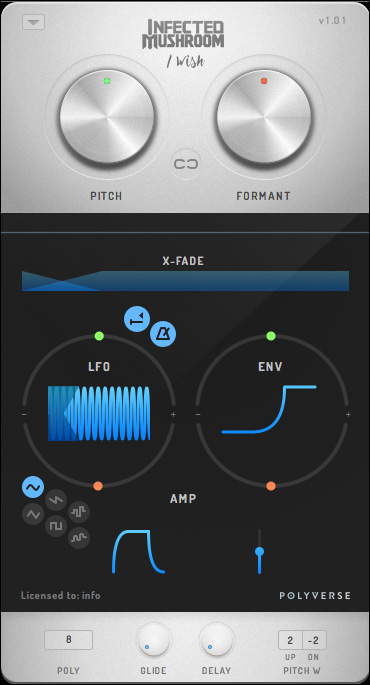
I WISHのGUIはとてもシンプルです。
上からマスターのピッチとフォルマントのセクション、続いてピッチとフォルマントのコントロールセクション、下にはポリフォニー数やグライド、ディレイとピッチベンド幅のグローバルなセクションがあります。
隠れているメニューは左上のプリセットのプルダウンメニューと、中央のコントロールセクションのPOLYVERSEロゴをクリックして表示されるクレジット画面のみで、ページを切り替えて設定するメニューもありません。
各機能を順番に解説します。

画面左上の三角のアイコンをクリックすると、プリセットの選択やセーブ、バンクのロードなどを行なうプルダウンメニューが表示されます。
PITCH:ループ範囲の長さを変更して、ループのピッチを変更する。1セミトーン単位で上下2オクターブずつの範囲で変更可能で、微調整を行なう場合はShiftキーを押しながらドラッグ。
FORMANT:ループ内のオーディオの再生スピードを変更してループ内のオーバートーンのピッチを上下させる。1セミトーン単位で上下2オクターブずつの範囲で変更可能で、微調整を行なう場合はShiftキーを押しながらドラッグ。
PITCHとFORMANT間のアイコンをクリックして、PITCHとFORMANTをリンク。リンクが有効の場合、LFOとENVの操作時にもPITCHとFORMANTがリンクされる。

X-FADE:ループの始めと終わりにクロスフェードを適用する。左右にドラッグしてクロスフェード範囲を調整し、ループポイントを滑らかにする。
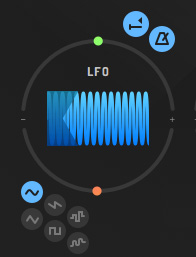
LFOは、まず左下のアイコンでLFOの波形を選択します。
サイン、トライアングル、ソーダウン、スクエア、ランダム、スムーズランダムの6種類から選択可能です。
アイコン関係では右上にも2つ、左はリトリガーで、有効になっている場合はMIDIノートを受け取る度にLFOの先頭にリセットします。
右はテンポアイコンで、有効にするとLFOはテンポに同期します。
LFOの設定は中央の波形を左右にドラッグして行ないます。
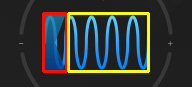
設定は2ヵ所で、画像赤枠部分をドラッグしてLFOが掛かり始めるまでのフェードタイム、黄枠部分をドラッグしてLFOのスピードを設定します。
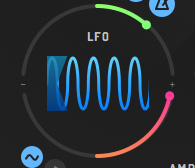
LFO、ENVに共通して上下に緑と赤のポイントがあるので、それぞれ緑がピッチ、赤がフォルマントを設定します。
中央が0で右方向がアップ、左方向でダウン。調整幅は上下2オクターブずつで、0に設定している場合はLFOによる変化は起りません。
LFOの機能をまとめると、I WISHにMIDIノートを入力した際、入力したノートに応じたループが開始され、LFOのフェードタイムで設定した時間の経過後、LFOのスピードに従って設定したピッチ、フォルマントをピークにループのピッチが変化するということになりますね。
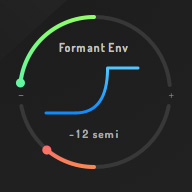
続いてエンベロープコントロール。
LFOと同様に、上下にピッチとフォルマントのスライダーがあります。
エンベロープは中央のエンベロープ画像のドラッグする場所によって、ディレイ、カーブ、ディケイを設定します。
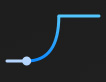 Delay:左端をドラッグ。エンベロープが開始されるまでの時間を設定する。設定範囲は0から5秒まで。
Delay:左端をドラッグ。エンベロープが開始されるまでの時間を設定する。設定範囲は0から5秒まで。
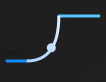 CURVE:中央をドラッグ。Decayで設定した時間を掛けてピッチを変化させる波形を設定する。
CURVE:中央をドラッグ。Decayで設定した時間を掛けてピッチを変化させる波形を設定する。
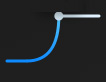 DECAY:右端をドラッグ。ピッチとフォルマントで設定した値に変化するまでの時間を設定する。設定範囲は0から5秒まで。
DECAY:右端をドラッグ。ピッチとフォルマントで設定した値に変化するまでの時間を設定する。設定範囲は0から5秒まで。
Envelopeコントロールの機能は、I WISHにMIDIノートを入力した際、入力したノートに応じたループが開始され、Delayで設定した時間の経過後、Curveの設定を元にDecayで設定した時間を掛けてピッチとフォルマントを変化させるということになります。
LFO、ENVの下にはAMPセクション。
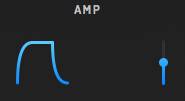
左側はI WISH全体のエフェクト効果に対するエンベロープで、アタックとリリースを設定します。
ENVと同様に、左側をドラッグするとアタック、右側をドラッグするとリリースを調整できます。
右側はDRY/WETです。
最下部にはグローバルセクション。

POLY:同時発音数を設定します。2から32Polyに加えて、Legato(ノートをレガート入力した時のみグライドが掛かる)とMono(ノートの入力方法を問わず常にグライドが掛かる)の2種類から選択可能です。
GLIDE:グライド(徐々に次のノートに移行)のスピードをコントロールする。
DELAY:最大1秒間のMIDIのバッファサイズを設定する。右に振り切った場合Pitchモードに設定されます。このモードは、通常オーディオを常にプリレコーディングし続けている動作から、MIDIノートを入力した瞬間にサンプリングを開始するように変更し、ライブパフォーマンスではこちらのモードが推奨されています。
Pitch W:ピッチベンドの幅を設定します。上下個別設定可能で、それぞれ最大2オクターブの範囲で設定可能。
最後にI WISH全体に共通して、操作可能なノブやスライダーはダブルクリックすることで基準値に戻ります。
また、コントロールノブやスライダーなどを右クリック(Macintoshの場合はcontrol+クリック)すると拡張メニューが表示されます。
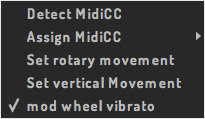
Detect MidiCC:MIDIラーン。クリック後にMIDIコントローラを操作してCCを送信して設定する。
Assign MidiCC:プルダウンメニューからMIDICCを直接設定する。
Set Rotary Movement:ノブやスライダーを操作する際、ノブの周りを円を描くように操作するモードに切り替える。
Set Vertical Movement:ノブやスライダーを操作する際縦に直線的に操作するモードに切り替える。
mod wheel vibrato:チェックが入っていると、モジュレーションホイールを操作した際にビブラートが掛かる。ビブラートのスピードはLFOの値に従う。
以上でI WISHの機能解説終了です。
いかがでしょうか。
I WISHの操作項目はとてもシンプルで、何時間もマニュアルに時間を費やすこともなく楽しめると思います。
次回はちょっとした注意点と効果的な使用方法についてお送りしたいと思います。
お楽しみにどうぞ!





